Cette fonctionnalité permet aux utilisateurs de sélectionner et de marquer un dossier directement à partir de la vue liste, ce qui rend la sélection de dossier dans la structure de répertoires de l'Explorateur de fichiers beaucoup plus facile et plus rapide.
Pour utiliser cette fonction, veuillez suivre les options du menu.:
▶ Menü ▶ E&xtras ▶ Arborescence ▶ Sélectionner un dossier de la liste
▶ **Avantages de la mise en évidence des dossiers dans la vue liste dans la structure de répertoires de l'explorateur de fichiers Q-Dir :**
▶ **Exemples de scénarios d'utilisation :**
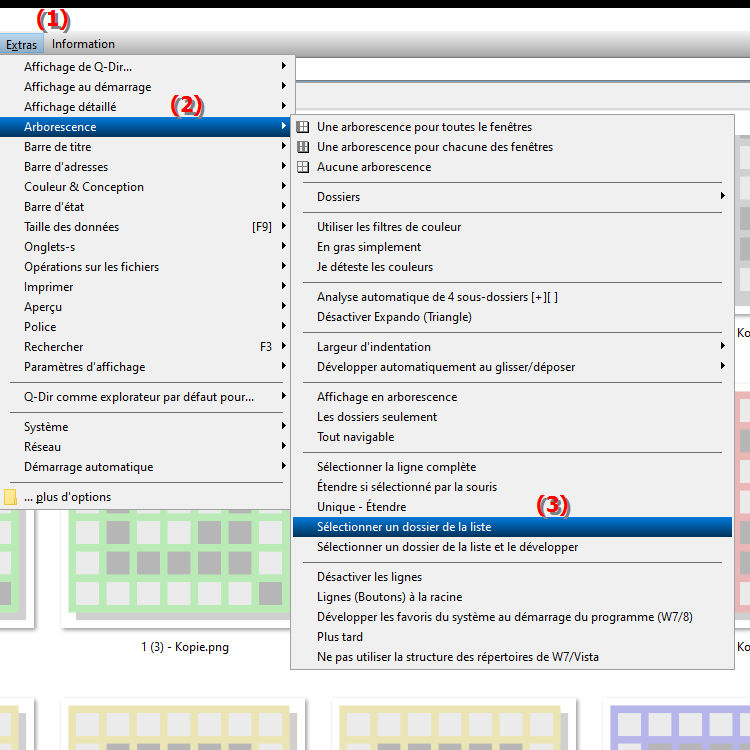
**Avantages de la mise en évidence des dossiers dans la vue liste dans la structure de répertoires de l'explorateur de fichiers Q-Dir :**
- Gestion facile des fichiers : Le marquage direct des dossiers vous permet d'organiser vos fichiers et répertoires plus rapidement et plus efficacement.
- Facilité d'utilisation améliorée : Les utilisateurs peuvent identifier et sélectionner les dossiers souhaités plus rapidement, ce qui facilite la navigation dans la structure des répertoires.
- Productivité accrue : La possibilité de sélectionner instantanément des dossiers réduit considérablement le temps et les efforts de gestion des fichiers.
▶ Questions et réponses des utilisateurs sur la mise en surbrillance des dossiers dans la vue liste dans l'Explorateur de fichiers :
**Exemples de scénarios d'utilisation :**
1. Recherche rapide de dossiers : Si vous recherchez un dossier spécifique dans une longue liste de fichiers et de dossiers, vous pouvez le marquer directement pour le mettre en surbrillance immédiatement.
2. Actions sur les dossiers : Lors de l'exécution d'actions groupées (telles que la copie, le déplacement ou la suppression), le marquage rapide vous permet de modifier plusieurs dossiers plus efficacement.
3. Tâches organisationnelles : Lors de la restructuration des dossiers, vous pouvez rapidement marquer les dossiers fréquemment utilisés pour faciliter leur déplacement vers d'autres répertoires.
Questions et réponses des utilisateurs sur la mise en surbrillance des dossiers dans la vue liste dans l'Explorateur de fichiers :
1. Question :
Comment puis-je marquer des dossiers dans l'Explorateur de fichiers Windows directement à partir de la vue de liste pour faciliter la gestion de mes fichiers ?
Réponse : Pour sélectionner des dossiers dans l'Explorateur de fichiers Windows directement à partir de la vue liste Pour marquer, cliquez simplement sur le dossier souhaité. Cette fonctionnalité permet une sélection rapide et améliore l'efficacité de la gestion de vos fichiers et dossiers.
2. Question :
Quels sont les avantages de la mise en surbrillance des dossiers dans la vue en liste de l'Explorateur de fichiers sous Windows ?
Réponse : La mise en surbrillance des dossiers dans la vue en liste facilite la gestion des fichiers, améliore la convivialité et améliore productivité. Les utilisateurs peuvent sélectionner et accéder rapidement aux dossiers, ce qui facilite grandement la navigation dans l'Explorateur de fichiers.
3. Question :
Puis-je sélectionner plusieurs dossiers en même temps dans la vue liste de l'Explorateur de fichiers Windows ? Si oui, comment ?
Réponse : Oui, vous pouvez marquer plusieurs dossiers en même temps dans l'Explorateur de fichiers Windows. Maintenez la touche Ctrl enfoncée et cliquez sur les dossiers souhaités dans la vue liste. Cela vous permet de sélectionner plusieurs dossiers pour des actions telles que la copie ou le déplacement.
4. Question :
Comment la fonctionnalité de mise en surbrillance des dossiers dans l'Explorateur de fichiers Windows vous aide-t-elle à organiser mes fichiers ?
Réponse : La fonctionnalité de mise en surbrillance des dossiers dans l'Explorateur de fichiers Windows vous aide à mettre en évidence les dossiers importants. ce qui vous permet de les trouver et de les organiser plus facilement. Ceci est particulièrement utile si vous gérez de grandes quantités de données et devez accéder fréquemment à des dossiers spécifiques.
5. Question :
Existe-t-il un moyen de personnaliser la mise en surbrillance des dossiers dans l'Explorateur de fichiers Windows ?
Réponse : Vous ne pouvez pas personnaliser directement l'apparence des dossiers en surbrillance dans l'Explorateur de fichiers Windows. Cependant, vous pouvez renommer les dossiers selon vos besoins ou les trier en groupes spécifiques pour améliorer votre organisation personnelle.
6. Question :
Comment puis-je augmenter l'efficacité de mes opérations sur les fichiers dans l'Explorateur de fichiers Windows en mettant en surbrillance les dossiers dans la vue en liste ?
Réponse : En mettant en surbrillance les dossiers dans la vue en liste Windows À l'aide de l'Explorateur de fichiers, vous pouvez augmenter l'efficacité de vos opérations sur les fichiers en vous permettant d'accéder plus rapidement aux dossiers importants et d'effectuer plusieurs actions (telles que la copie ou la suppression) plus rapidement.
7. Question :
Comment la convivialité de l'Explorateur de fichiers Windows est-elle améliorée par la possibilité de marquer des dossiers à partir de la vue liste ?
Réponse : La convivialité de l'Explorateur de fichiers Windows est améliorée par la capacité améliorée de mise en surbrillance des dossiers dans la vue liste, permettant aux utilisateurs d'identifier et de sélectionner rapidement et facilement les dossiers dont ils ont besoin, rationalisant ainsi la navigation dans l'Explorateur de fichiers.
8. Question :
La mise en surbrillance des dossiers dans la vue en liste dans l'Explorateur de fichiers Windows peut-elle optimiser mon flux de travail ?
Réponse : Oui, la mise en surbrillance des dossiers dans la vue en liste dans l'Explorateur de fichiers Windows peut rationaliser votre flux de travail en vous permettant d'accéder rapidement aux dossiers fréquemment utilisés, réduisant considérablement le temps passé à rechercher des fichiers.
9. Question :
Comment puis-je marquer des dossiers dans l'Explorateur de fichiers Windows pour les rendre plus faciles d'accès pour de futurs projets ?
Réponse : Pour faciliter l'accès aux dossiers dans l'Explorateur de fichiers Windows pour projets futurs Pour les rendre accessibles, vous pouvez les mettre en surbrillance dans la vue liste et les enregistrer dans des dossiers de projet spéciaux ou dans des favoris pour un accès rapide.
10. Question :
Quelles sont les meilleures pratiques pour utiliser la fonctionnalité de marquage de dossier dans l'Explorateur de fichiers Windows ?
Réponse : Les meilleures pratiques pour utiliser la fonctionnalité de marquage de dossier dans l'Explorateur de fichiers Windows incluent l'organisation régulière vos dossiers, en utilisant des noms uniques pour les dossiers importants et en marquant les dossiers que vous utilisez fréquemment pour maximiser l'efficacité de votre gestion de fichiers.
Keywords: un, marque, dossier, explorateur, traduire, structure de répertoires, fichier, vue en liste, sélectionner, sélection de dossier, de manière significative, active, accéléré, simplifié, explication, automatique, question, fonction, ceci, utilisateurs, directement , Windows 10, 11, 12, 7, 8.1